Az Érintési beállítások használata iPhone, iPad, iPod touch és Apple Watch készüléken
Az Érintési beállítások segítségével megadható, hogy a képernyő hogyan reagáljon koppintásokra, legyintésekre és egyéb kézmozdulatokra.
Az Érintési beállítások bekapcsolása
Testre szabhatja az Érintési beállítások működését saját finommotoros készségeinek megfelelően. Ajánlott az Érintési beállítások bekapcsolása előtt megadni a kívánt beállításokat, mivel a beállítások határozzák meg, hogyan reagál a készülék az érintésre.
iPhone, iPad vagy iPod touch készülékén kövesse az alábbi lépéseket:
Lépjen a Beállítások alkalmazásba, majd válassza ki a Kisegítő lehetőségek menüpontot.
Válassza ki az Érintés, majd az Érintési beállítások elemet.
A bekapcsolása után a funkció automatikusan megjelenik a Kisegítő lehet. bill.parancsa képernyőn.
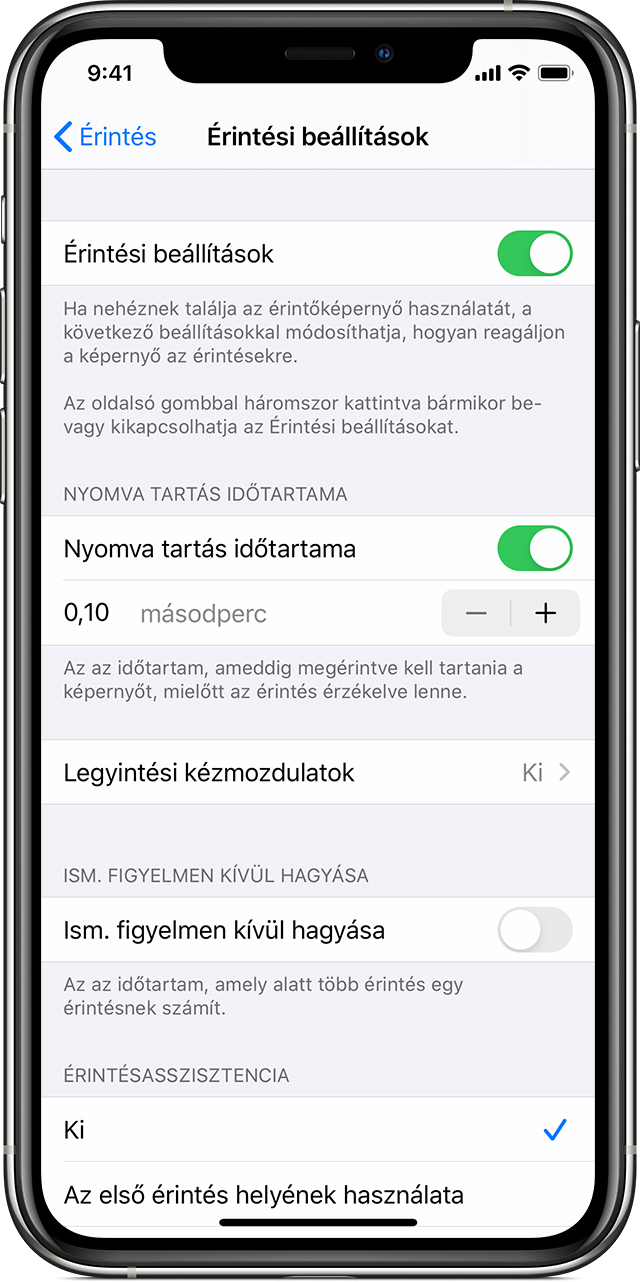
Kövesse az alábbi lépéseket az Apple Watchon:
Lépjen a Beállítások alkalmazásba, majd válassza ki a Kisegítő lehetőségek menüpontot.
Válassza ki az Érintési beállítások elemet.
Az iPhone-on található Watch alkalmazásban is beállítható a funkció az alábbiak szerint:
Lépjen a Watch alkalmazásba az iPhone-on.
Válassza ki a Saját óra ikont, majd a Kisegítő lehetőségek menüpontot.
Válassza ki az Érintési beállítások elemet.
Az Érintési beállítások jellemzőinek módosítása
Az Érintési beállításokban négy fő beállítással érheti el, hogy készülék az elvárásainak megfelelően reagáljon az érintésre.
Érintés időtartama
Az Érintés időtartama beállítás segítségével megadhatja, hogy mennyi ideig kelljen nyomva tartani a képernyőt ahhoz, hogy a készülék észlelje az érintést. Ha 0,3 másodpercnél nagyobbra állítja be az érintési időtartamot, a képernyő megérintésekor egy körkörös időzítő jelenik meg. Amikor lejár az időzítő, a készülék szándékos beviteli műveletként észleli az érintést.
A következők szerint aktiválható az Érintés időtartama:
Lépjen a Beállítások alkalmazásba, majd válassza ki a Kisegítő lehetőségek menüpontot.
Válassza ki az Érintés, majd az Érintési beállítások elemet.
Állítsa bekapcsolt helyzetbe az Érintés időtartama kapcsolót.
A - és a + gombbal tetszés szerint módosítsa az időtartamot.
Legyintési kézmozdulatok
A Legyintési kézmozdulatok funkció használatához először aktiválni kell az Érintés időtartama és az Érintésasszisztencia funkciót a készüléken. Ha be van kapcsolva a Legyintési kézmozdulatok funkció, akkor anélkül legyinthet a képernyőn, hogy meg kellene várnia az Érintés időtartama időzítőjét. A Szükséges mozgás funkció aktiválásával azt is megadhatja, hogy milyen távolra kelljen elmozdítania az ujját ahhoz, hogy a készülék észlelje a műveletet – ehhez a Legyintési kézmozdulatok funkciót be kell kapcsolni.
A következők szerint aktiválható a Legyintési kézmozdulatok:
Lépjen a Beállítások alkalmazásba, majd válassza ki a Kisegítő lehetőségek menüpontot.
Válassza ki az Érintés, majd az Érintési beállítások elemet.
Aktiválja a Legyintési kézmozdulatok funkciót.
Ismétlés figyelmen kívül hagyása
Beállíthatja, hogy a készülék több véletlen koppintást egyetlen koppintásként kezeljen. Nincs más dolga, mint a kívánt időtartamra koppintani. A funkció aktiválása:
Lépjen a Beállítások alkalmazásba, majd válassza ki a Kisegítő lehetőségek menüpontot.
Válassza ki az Érintés, majd az Érintési beállítások elemet.
Állítsa bekapcsolt helyzetbe az Ism. figyelmen kívül hagyása kapcsolót.
Érintésasszisztencia
Ha az Érintésasszisztencia használatakor véletlenül legyintő mozdulatot végez, a készülék meg tudja állapítani, hogy az érintés kiinduló vagy végső pontja számítson koppintásnak.
Ha „Az első érintés helyének használata” beállítást adta meg, megérintheti a képernyőt, majd a képernyő különböző pontjaira húzhatja az ujját addig, amíg le nem jár az Érintésasszisztencia kézmozdulat-késleltetése időzítő.
Ha „Az utolsó érintés helyének használata” beállítást adta meg, bárhol megérintheti a képernyőt, majd oda húzhatja az ujját, ahol koppintani szeretne, amíg le nem jár az időzítő.
Így veheti használatba az Érintésasszisztencia funkciót:
Lépjen a Beállítások > Kisegítő lehetőségek > Érintés menübe, majd válassza ki az Érintési beállítások elemet.
Koppintson „Az első érintés helyének használata” vagy „Az utolsó érintés helyének használata” elemre.
Az Érintésasszisztencia használatakor a készülék akkor reagál az érintésre, ha egy bizonyos időn belül felemeli az ujját – ezt az időtartamot kézmozdulat-késleltetésnek nevezzük. A készülék más kézmozdulatokra is tud reagálni – például az ujj elhúzására –, ha tovább vár, mint a kézmozdulat-késleltetésként megadott időtartam.
A - és a + gombbal tetszés szerint módosítsa a kézmozdulat-késleltetést.
Érintésasszisztencia kézmozdulat-késleltetése
Ez a funkció akkor áll rendelkezésre, ha az Érintésasszisztencia egyik beállítását használja. Ha az Érintés időtartama funkcióval együtt használja, akkor az Érintésasszisztencia kézmozdulat-késleltetése időzítő azonnal elindul, ha lejárt az Érintés időtartama időzítő.
További információk a kisegítő funkciókról
További tudnivalók az iPhone, iPad és iPod touch kisegítő lehetőségeiről.